WhatsApp 已經擁有超過十億的活躍使用者,成為了全球最受歡迎的通訊應用程式之一!每次更新後,WhatsApp 都會推出一些新功能,但許多使用者可能會錯過其中的一些細微變化或新增功能。這些功能主要是為了提升使用者體驗,讓日常的通訊更加輕鬆有趣。以下是一些你可能還不知道的超實用 WhatsApp 技巧,幫助你在使用上更得心應手。
第一部分:WhatsApp 超酷文字技巧,讓你顯得更時尚
WhatsApp 不僅是即時通訊的工具,還可以讓你透過改變文字格式,提升訊息的表達效果。無論是強調重要訊息,還是讓訊息看起來更有特色,都可以利用這些文字格式化技巧來達成。從斜體、粗體、刪除線到等寬字型,這些功能都能讓你的訊息更加引人注目。以下是一些你可以立即使用的最佳 WhatsApp 打字技巧。
1. 粗體
想讓你的文字更具強烈的視覺效果嗎?只需在文字前後加上星號(*)符號,記得星號與文字之間不可以有空格。
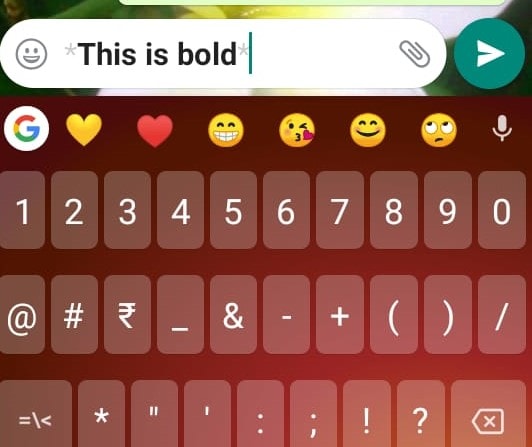
2. 斜體
和粗體一樣,斜體也是一種常見的文字格式。只需在文字的開頭和結尾加上下劃線符號(_text_),即可輕鬆設定斜體效果。
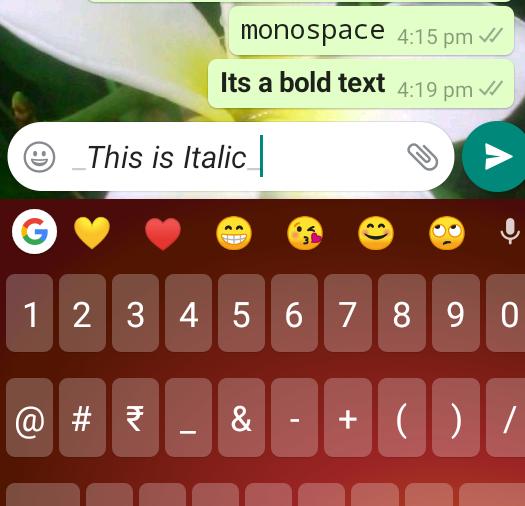
3. 刪除線
刪除線通常用於幽默或修正錯誤的文字,也是一個很實用的功能,尤其在在線教程、編輯或頭腦風暴時非常常見。要使用刪除線,只需在文字的前後加上波浪線(~text~)。
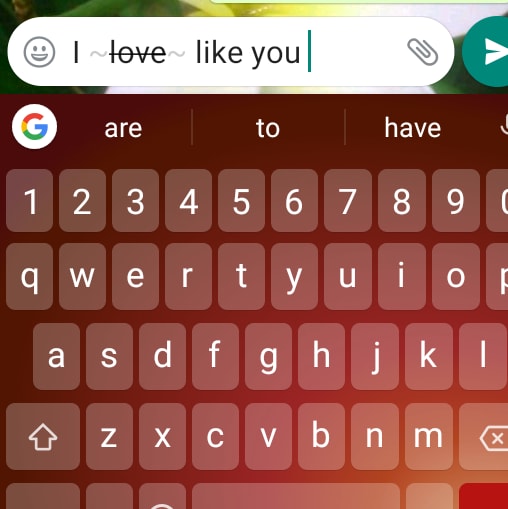
4. 等寬字型
等寬字型是 WhatsApp 的新功能,非常適合用來分享程式碼或技術性內容,能夠讓這些特殊內容與一般文字區分開來。若要使用等寬字型,只需在文字的前後加上三個反引號(```text```),並且記得不要留有空格。
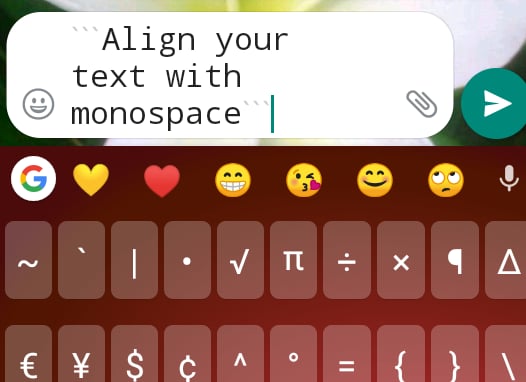
5. 星號標籤訊息
WhatsApp 的標星訊息功能可以讓你輕鬆標註重要的訊息,讓你日後能夠快速查找。無論是重要通知還是特別的對話內容,這項功能都能幫助你省去翻找訊息的麻煩。使用方式非常簡單,只需長按訊息,然後選擇「標上星號」,這樣訊息就會被標註為「標註的訊息」,並且你可以在「標註的訊息」區域中輕鬆找到所有標註過的訊息。
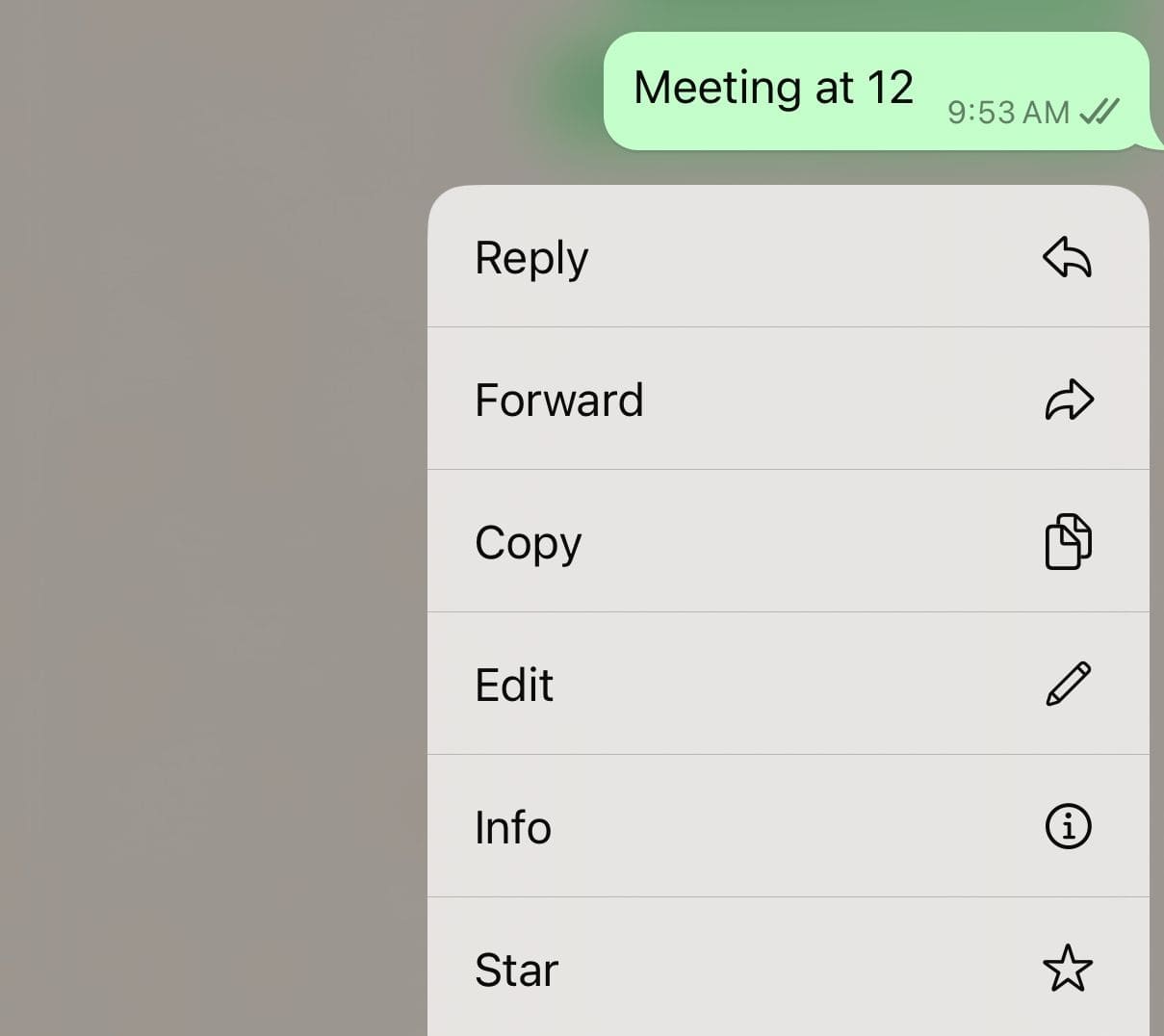
6. 關閉已讀標記
WhatsApp 推出了藍勾勾功能,讓使用者能看到訊息是否已送達並被對方閱讀。然而,這項功能也引發了不少爭議,特別是在工作場合,未回覆訊息可能會造成誤解或爭執。為了解決這個問題,你可以選擇關閉已讀標記,這樣不僅對方無法看到你已讀訊息的藍勾勾,你自己也無法看到對方的藍勾勾。操作方法為:前往設定 >> 設定 >> 隱私 >> 已讀標記。需要注意的是,這項設定將影響所有聯絡人,無法針對個別聯絡人進行設定。即使你已經讀取了訊息,傳送者仍會看到黑色的雙勾勾。
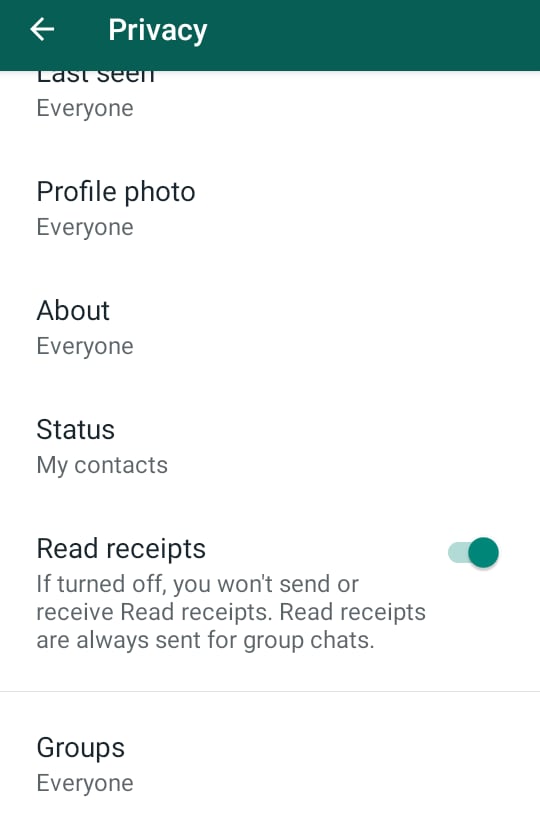
7. 置頂聯絡人
在 WhatsApp 中,你可以將重要的聯絡人或訊息置頂在對話列表的最上方,避免它們被其他訊息淹沒。這樣一來,無論有多少新的訊息進來,重要聯絡人的對話始終保持在最前面。操作方法很簡單:打開 WhatsApp,長按你想要固定的聯絡人對話,此時會出現一個綠色邊框和新的工具列,點按上方的釘子圖示,即可將該對話置頂。
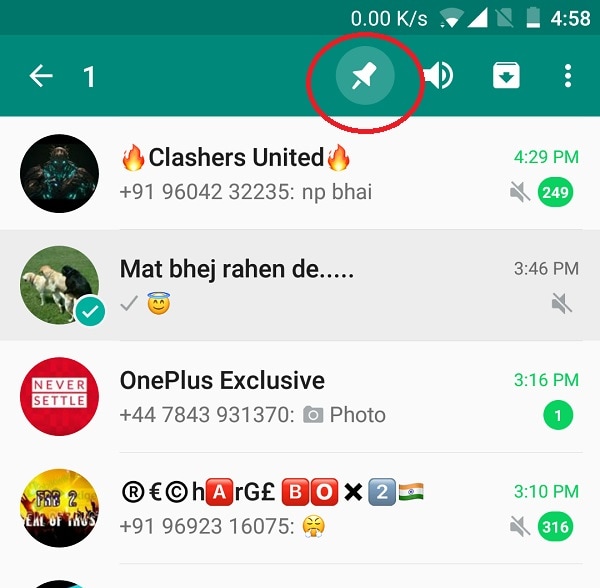
來源:techmesto.com
8. 匯出對話記錄
若你需要储存與某位聯絡人的對話記錄,可以將對話匯出並傳送至電子郵件、其他人或是雲端硬碟進行儲存。匯出對話記錄的步驟為:打開對話頁面,點按右上角的三個點圖示,選擇「更多」,然後選擇「匯出對話」,接下來你可以選擇儲存的地方。

9. WhatsApp 字型技巧與格式化
除了已經提到的粗體、斜體等文字格式化快捷鍵外,WhatsApp 也提供了內建的文字格式化功能,方便你更直觀地調整訊息格式。如果你忘記了快捷鍵,也可以利用此設定進行格式化。當你輸入完文字後,長按欲格式化的文字,會顯示一個選單,你可以滑動選擇需要的格式化選項。
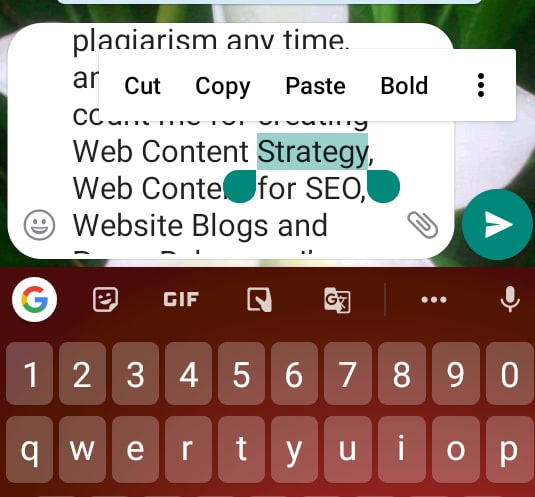
10. 在單字或句子上同時使用所有字型技巧
你可以在同一單字或句子上同時使用多種文字格式化效果,例如粗體、斜體、等寬字型以及刪除線等,這些都可以同時套用。只需依次套用各種設定或快捷鍵,最終就能達到完美的效果!
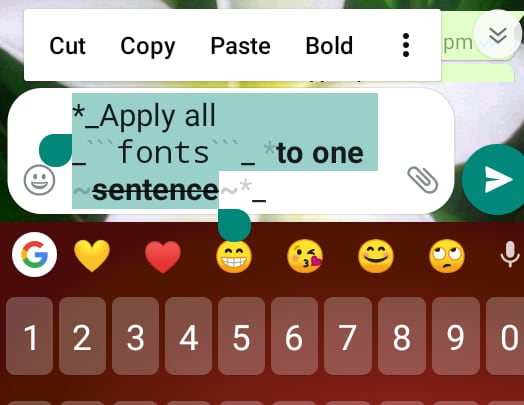
11. 在輸入時分享訊息部分內容
當你在輸入 WhatsApp 訊息時,如果需要向他人確認某段文字內容,卻不想複製文字或覆蓋剪貼簿,這時你可以直接分享該段文字,而不必進行繁瑣的複製、貼上或截圖操作。這個技巧同樣可以在內建的格式化選項中使用,當你長按欲分享的文字時,點按三個點的圖示後,會開啟一個選單面板,從中你可以選擇分享該段文字的選項。最棒的是,你不僅可以在 WhatsApp 中分享文字,還能在其他應用程式如 Zoom、Skype、電子郵件,甚至藍牙中進行分享。
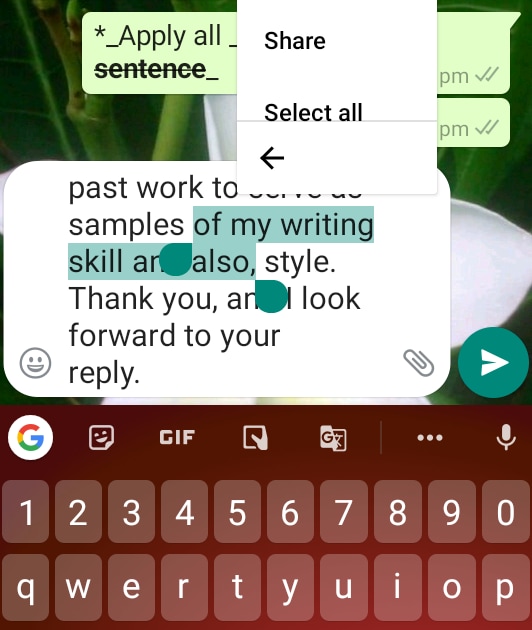
第二部分:發現 WhatsApp 隱藏功能,對話更順手
在前述介紹的多數技巧中,我們已經涵蓋了許多與 WhatsApp 打字技巧 相關的內容。接下來,讓我們來探索一些常用的隱藏功能,這些功能可以大幅提升您的使用體驗,無論是提升隱私保護,或是讓對話過程更加順暢、安靜。
1. 廣播列表
如果您不想因為某個一次性的活動而創建一個群組,卻結果讓群組變成成員之間的訊息中心,造成被不斷閒聊淹沒的困擾,甚至退出群組顯得不太禮貌,那麼可以使用 WhatsApp 的「廣播」功能來解決這個問題。早期版本的 WhatsApp,使用者需要一一傳送訊息給多位聯絡人,或是創建群組進行傳送,雖然能夠順利傳送訊息,但群組中的所有成員都能看到對方的訊息,這有時會讓事情失控。現在,您可以使用「廣播」功能,一次性將訊息私下傳送給多位聯絡人。只需點按 WhatsApp 左上角的三個點選單,選擇「新增廣播」,即可開始操作。
2. 節省更多流量
如果您希望節省 WhatsApp 在使用過程中所消耗的行動數據,有幾個方法可以達成。首先,您可以調整通話過程中的數據消耗設定;其次,當行動數據有限時,您還可以設定媒體的下載限制。這些選項可以在 WhatsApp 的「數據與儲存」設定中進行調整,讓您更有效率地管理數據使用。
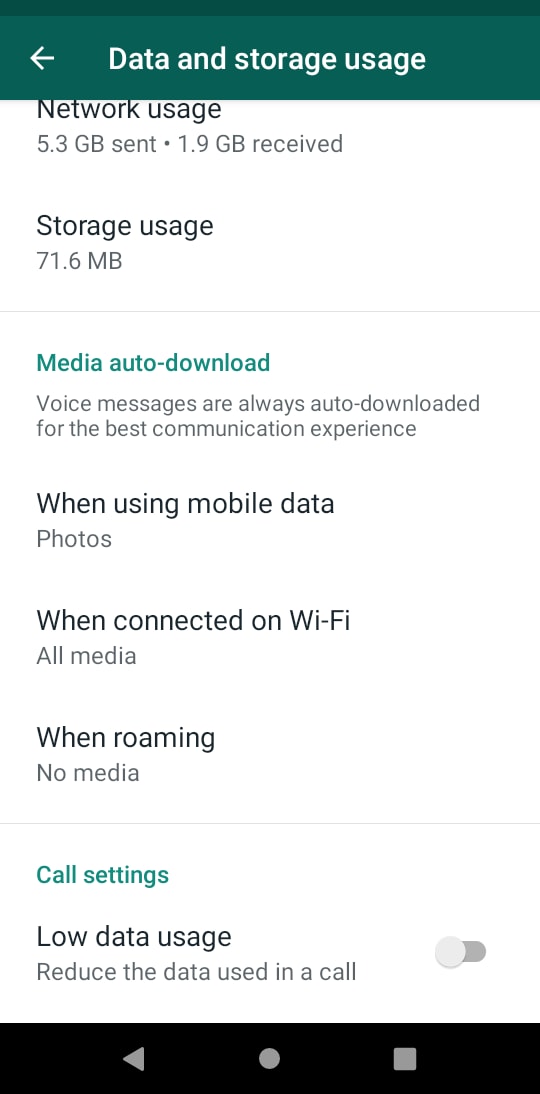
來源:androidauthority.com
3. 輕鬆分享你的位置
當您在某個地方迷路,且單純的地址分享無法解決問題時,WhatsApp 提供了分享「位置」的功能,讓對方能在 20 米內找到您。這項功能非常適合在遊樂園等場所迷路時使用。您只需點按附件選項,選擇「位置」 > 「分享實時位置」,即可精確指引對方尋找您。
4. 使用關鍵字搜尋對話記錄
如果您的對話記錄储存完整,您可以使用關鍵字搜尋功能,快速查找過去的訊息。進入特定聯絡人的對話頁面,點按右上角的三個點圖示,選擇「搜尋」後,輸入您想查找的字詞,按下 Enter 就能快速找到相關訊息。
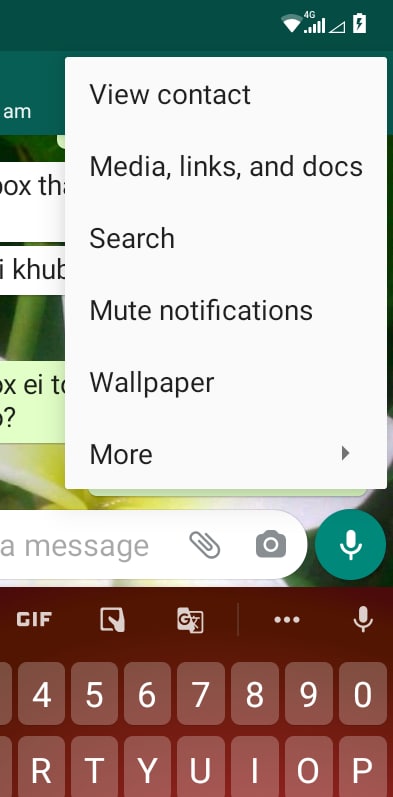
5. 還原你的對話記錄和刪除的訊息
有時候,若您更換 SIM 卡或不小心刪除了某些重要的對話記錄,其實還是可以將它們恢復。只需卸載並重新安裝 WhatsApp,系統會提示您恢復對話記錄和媒體檔案。依據網路速度,整個過程大約需要一分鐘的時間。當提示出現時,只需選擇「下一步」,即可完成恢復。需要注意的是,這個功能僅適用於有備份的訊息,並且必須在換新手機時才能使用。此外,WhatsApp 每天凌晨 2 點進行備份。
6. 暫停 WhatsApp
有時,您可能需要暫時讓 WhatsApp 靜音,尤其是當您需要將手機借給他人,而不希望他們看到您的私人訊息時。雖然其他社群媒體平台提供「登出」功能,但 WhatsApp 並無此選項。不過,您可以透過強制停止應用程式的方式來達成類似效果。這樣一來,您仍可接聽電話和使用其他功能,但直到您重新啟用 WhatsApp,才會收到訊息。要進行這個操作,請進入設定 >> 應用程式與通知 >> WhatsApp >> 停用,然後在同一區域將背景資料設定停用。
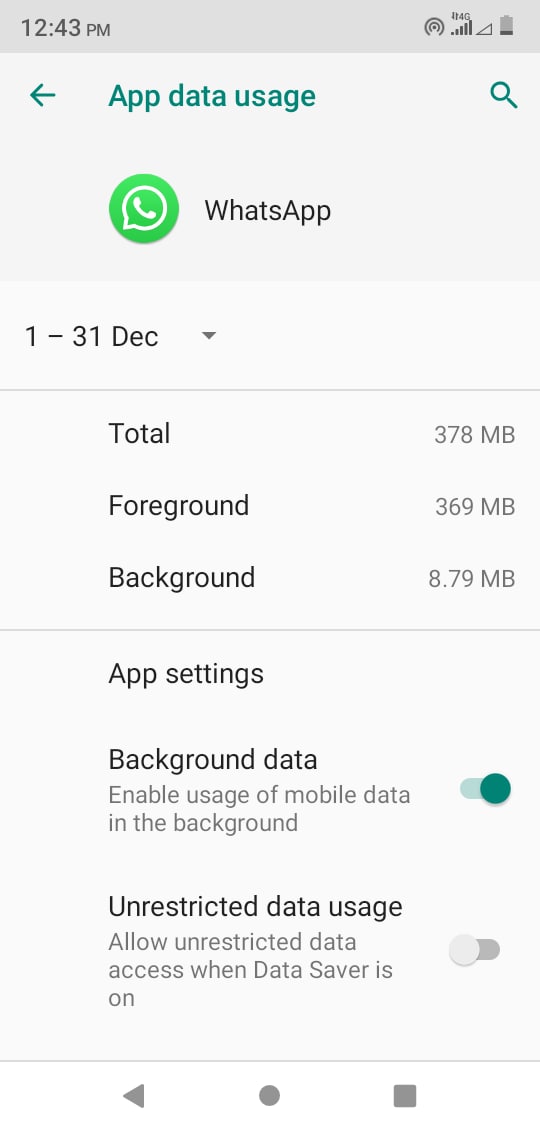
7. 自動刪除訊息(7天後)
並非每一條訊息都具有長期價值,許多人習慣性地刪除訊息,以保持訊息的整理與整潔。為了簡化這個過程,WhatsApp 為 Android 使用者推出了這項零努力的極簡功能。只需更新您的應用程式,並進入與某位聯絡人的對話頁面,您便會看到「消失的訊息」選項。啟用此功能後,與該聯絡人的對話記錄將會在七天後自動刪除。

8. 靜音不想看的動態
如果您不小心滑到不想看的動態,WhatsApp 允許您將特定聯絡人的動態設為靜音。只需進入故事頁面,長按不想查看的聯絡人,即可啟用靜音選項。儘管目前尚無法完全停止自動播放至下一個聯絡人的故事,但您可以使用一個小技巧:將手指輕輕放在螢幕上,這樣就能暫停輪播。
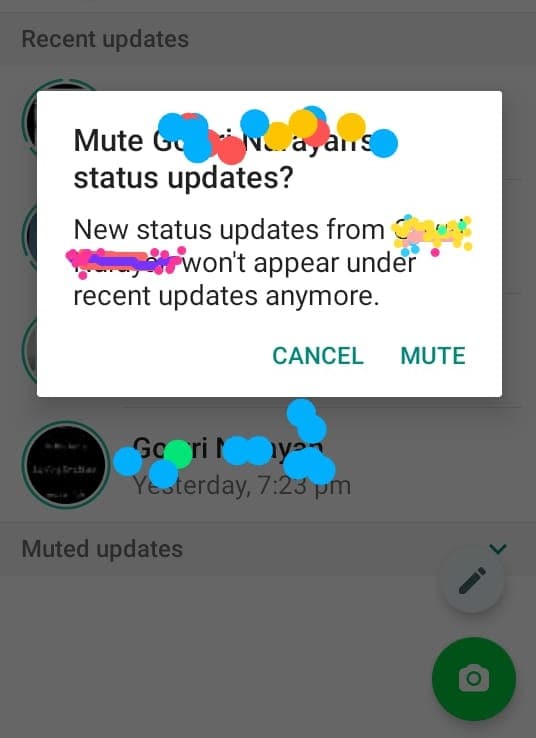
9. 在 WhatsApp 群組中私下回覆接收者
此功能相當簡單實用。在群組中選擇某條訊息,長按該訊息後,點按右上角的三個點圖示,即可啟用私下回覆功能,讓您能在群組中私下與某位成員交流,而不讓其他成員看到回覆內容。
10. 自訂特定聯絡人的通知
您可以為特定聯絡人或群組設定獨特的通知方式。進入您希望自訂的聯絡人或群組頁面,點選「自訂通知」選項,啟用後,您可以依據需求調整各種通知方式,包括通知音效、彈出通知視窗、訊息預覽等。
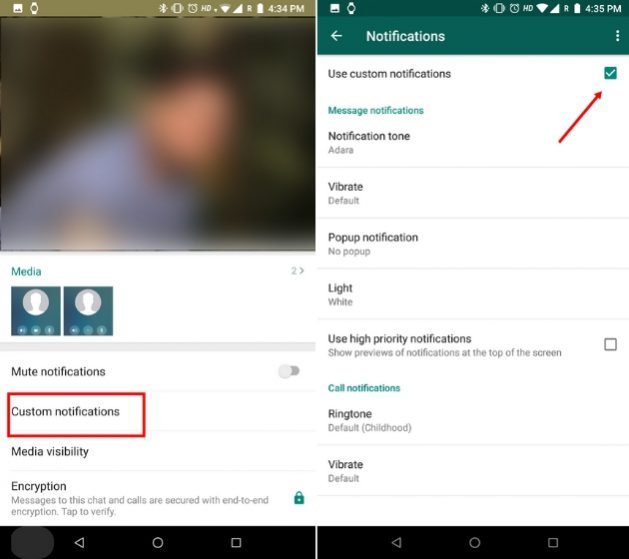
來源:beebom.com
11. 隱藏最後上線時間
若您希望隱藏 WhatsApp 上的「最後上線」狀態,您可以輕鬆禁用該功能。在 iPhone 上,進入「隱私設定」即可設定;在 Android 裝置中,點按右上角的「三個點」選單,選擇「隱私」後,再找到「最後上線」標籤。
選擇後,您會看到幾個選項,若選擇「沒有人」,您的「最後上線」時間將對其他人完全隱藏,這樣就沒有人能得知您最後一次活躍的時間。

12. 快速回覆
這項實用的 WhatsApp 功能可以讓您快速傳送預先設定的回覆,幫助您節省處理重複訊息的時間。要新增快速回覆,請進入「設定」,選擇「商業工具」,然後點選「快速回覆」選項。接著,點按「+」來創建新的即時回覆訊息。
即使您並非經營商業,這項功能同樣能提高您的工作效率,讓您輕鬆處理日常生活中常見的訊息問題。
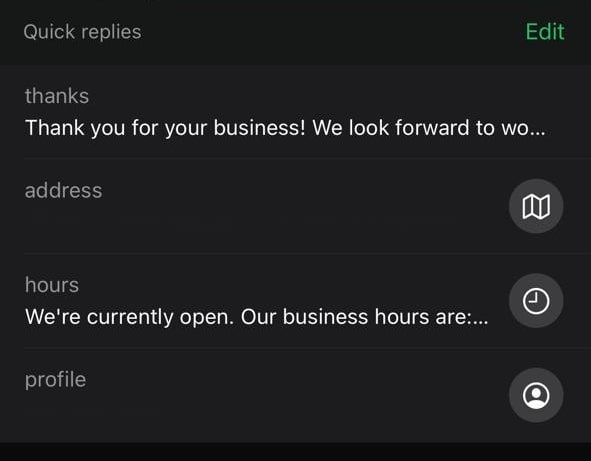
13. 隱藏你的 WhatsApp 頭像
您可以輕鬆控制誰能查看您的頭像,讓這張圖片更具隱私性。WhatsApp 允許您自訂隱私設定,讓您選擇是讓所有人、僅限聯絡人,還是特定的人來查看您的頭像。這個WhatsApp 小技巧非常適合那些希望保護隱私,尤其是在不希望陌生人或某些聯絡人看到自己頭像的情況下。
要啟用此功能,只需進入 WhatsApp 設定,選擇「隱私」選項。接著點選「個人頭像」,並選擇您想要的查看權限:可以是僅聯絡人、沒有人、所有人,或是排除某些聯絡人的選項。
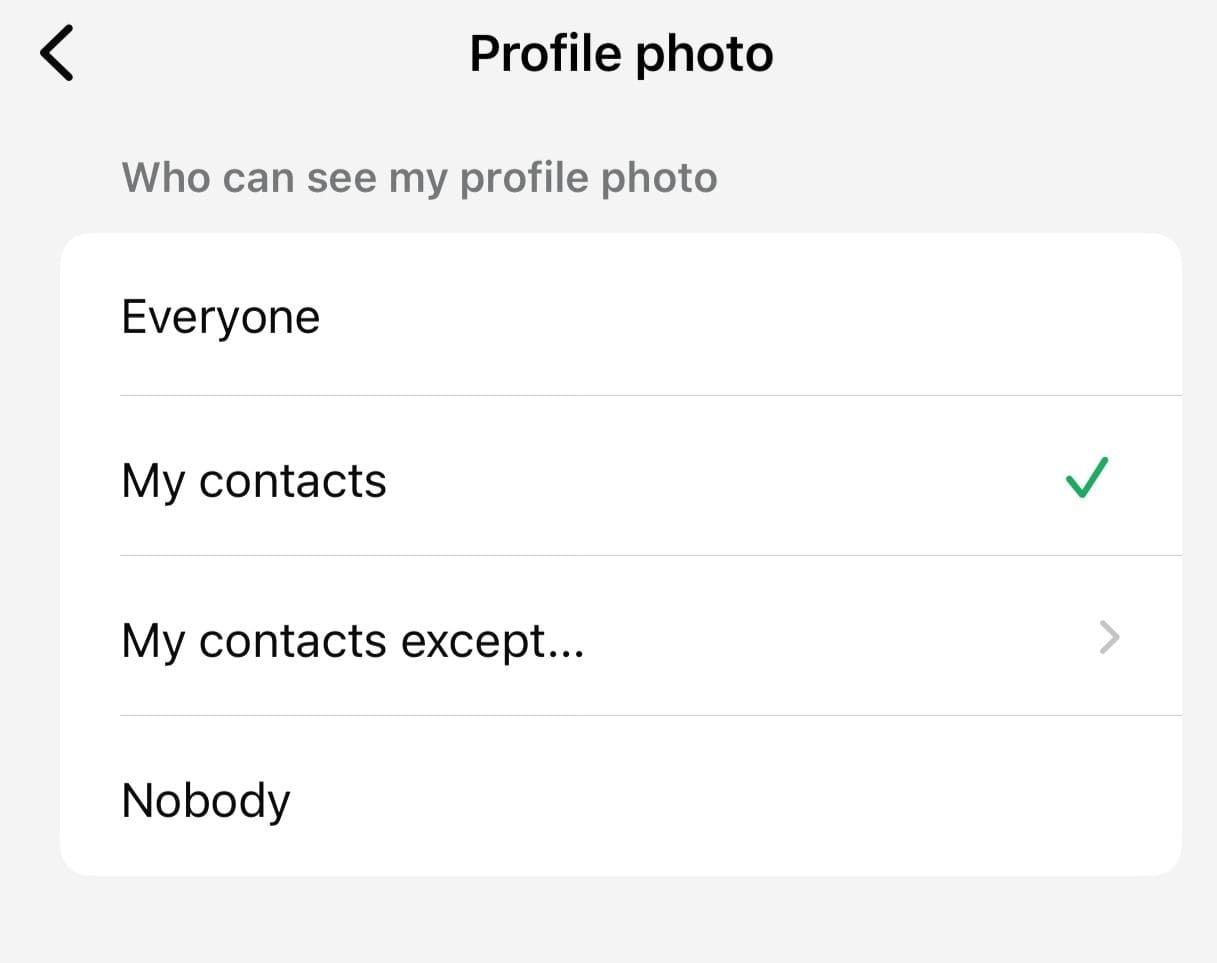
14. 查看誰已讀群組訊息
您可以輕鬆檢查群組中哪些成員已經閱讀您的訊息。這個WhatsApp 小技巧幫助您追蹤哪些人已經看到您的訊息,讓您能了解群組內的互動情況。只需進入群組對話,長按您想檢查的訊息,並點按「資訊」圖示,即可查看誰已經閱讀過您的訊息。
在「已讀者」欄位中,您將看到已讀的成員名單。如果顯示藍色勾勾,則表示所有群組成員都已閱讀該訊息。
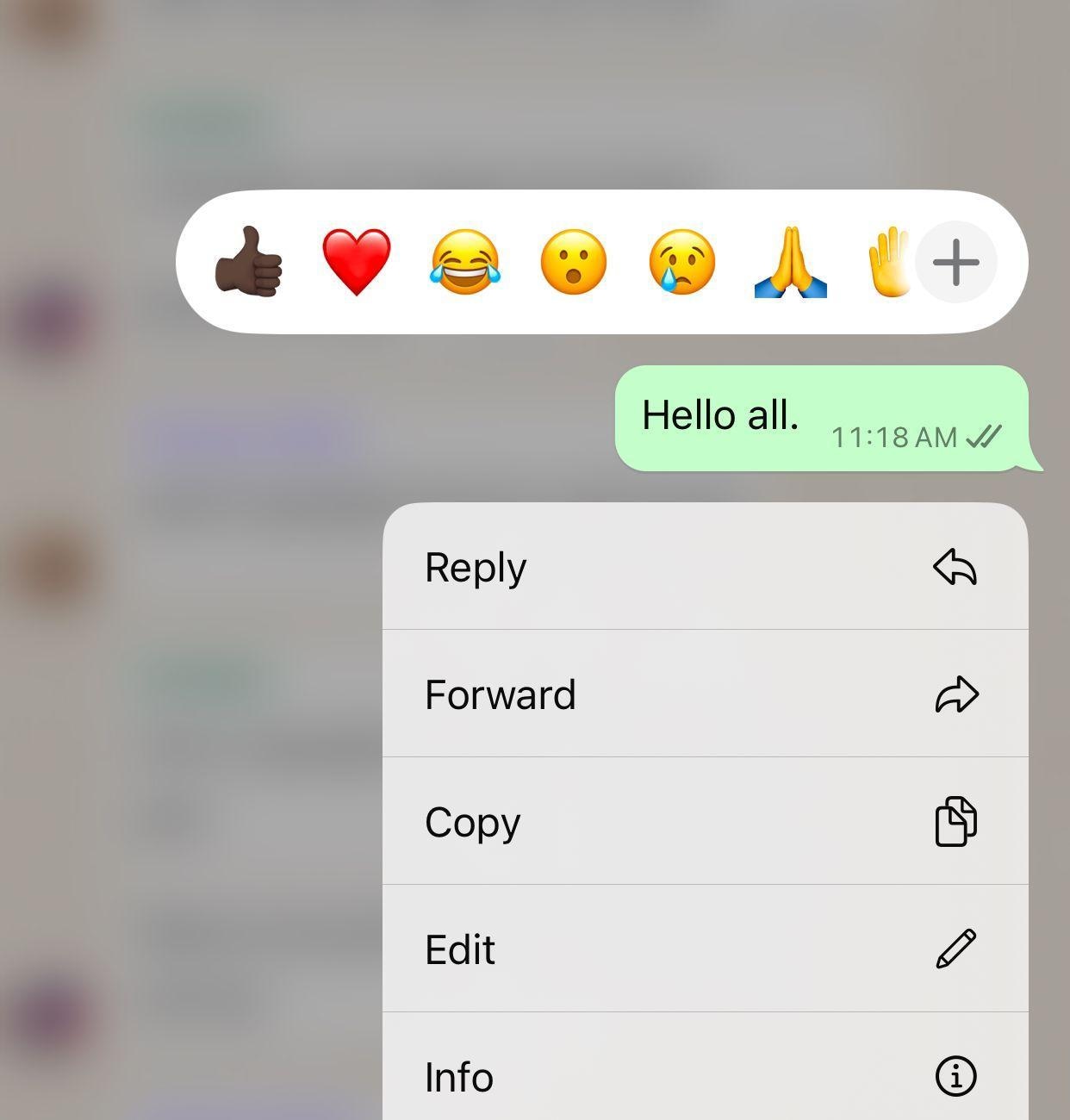
15. 靜音 WhatsApp 群組對話
當您忙於處理工作或其他重要事務時,可能會被 WhatsApp 群組的頻繁通知所打擾。這時,您可以選擇將該群組設為靜音,避免被不斷響起的通知打擾。這樣,您既不需要退出群組,也無需個別靜音某些人的訊息,還能選擇靜音的時長,包括幾小時、一週,甚至永久靜音。
要進行靜音,請打開該群組對話,點按群組名稱並長按對話,啟用選項列表。然後點按「靜音」,選擇靜音的時間長度:8小時、一週或永久靜音。
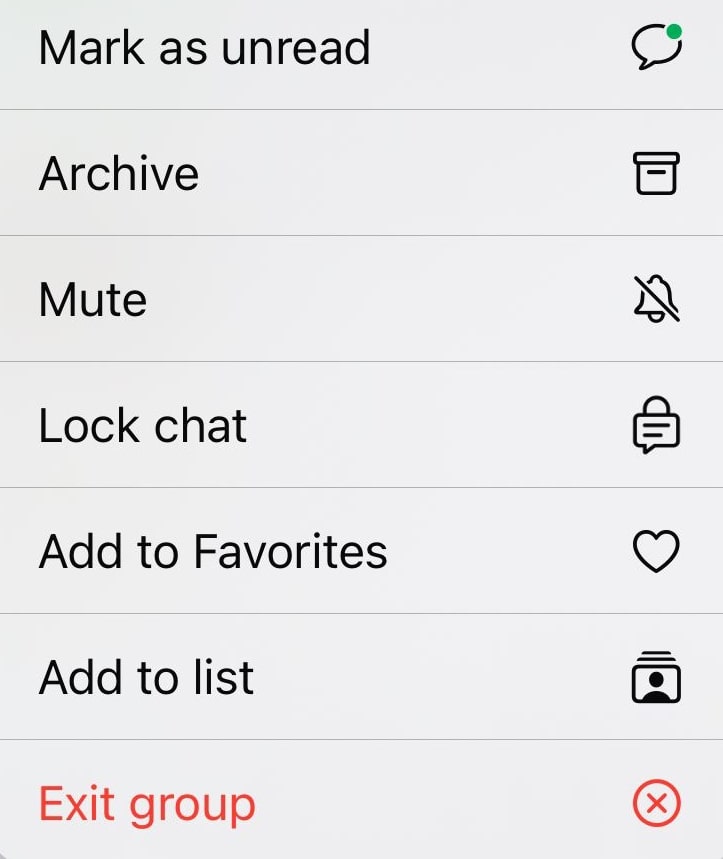
16. 創建對話快捷方式
如果您希望快速訪問特定的 WhatsApp 對話,您可以在手機的主畫面創建對話的快捷方式。這個方法能幫助您更有效率地管理對話,尤其是那些您最常聯絡的人或群組。
只需進入 WhatsApp,找到您想要創建快捷方式的對話,長按該對話。然後在右上角選擇「三個點」圖示,選擇「添加快捷方式」,即可輕鬆創建快捷方式。

17. 使用 Siri 或其他助手傳送訊息
當您正在忙碌,無法親自操作手機時,您可以使用 Siri 或 Android 的 Google 助手來免持傳送 WhatsApp 訊息。這樣可以幫助您更方便地傳送訊息,無需觸碰手機。
對於 iPhone 使用者,只需長按側邊按鈕來啟用 Siri,然後命令 Siri 說:「給 [聯絡人名稱] 傳送 WhatsApp 訊息,內容是 [訊息內容]。」確認訊息無誤後,告訴 Siri「傳送」,訊息便會傳送出去。
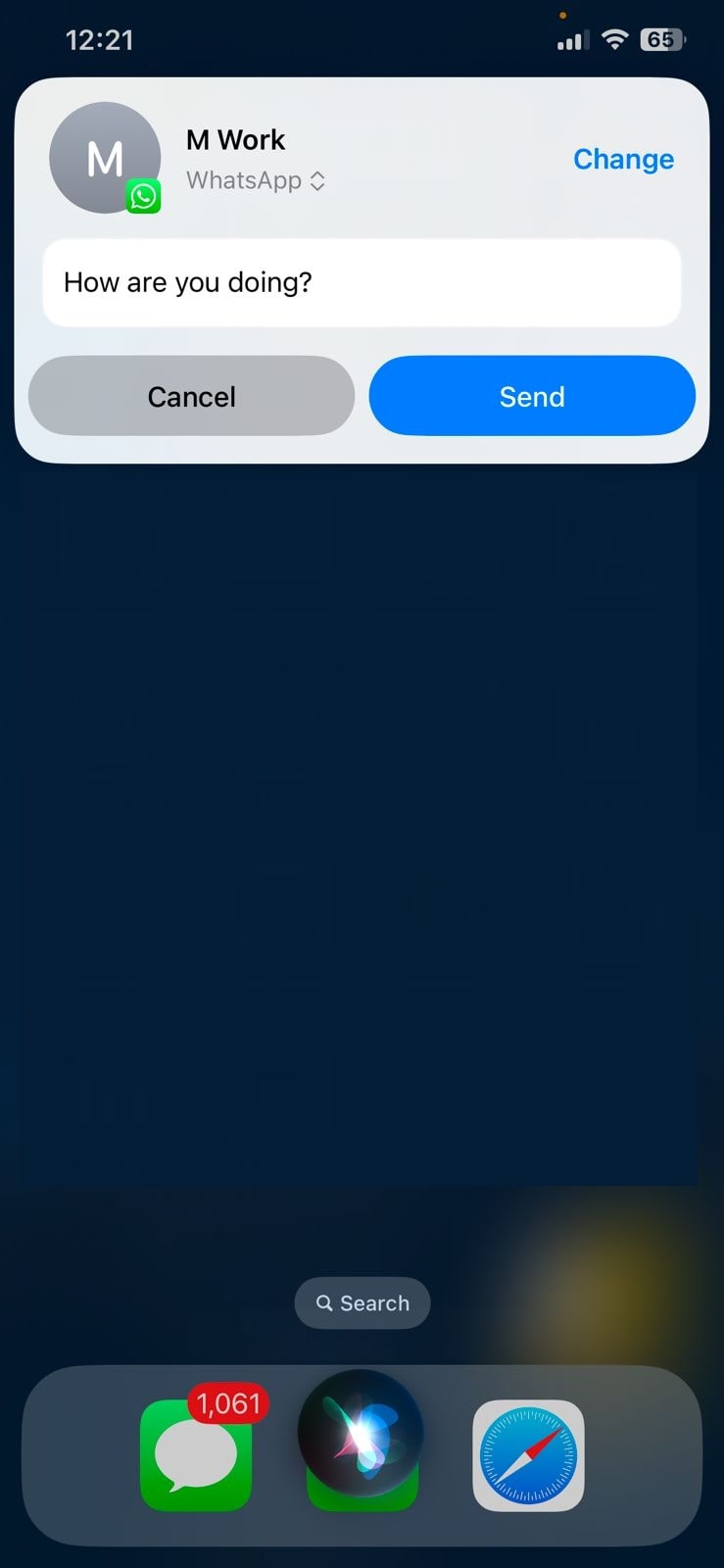
18. 在圖片上畫畫
這個有趣又實用的功能允許您在傳送圖片之前對其進行標註或繪圖。您還可以在將圖片設為 WhatsApp 狀態之前進行繪製,增加圖片的個性化元素。要使用這個功能,只需進入您想分享的圖片,然後點按螢幕上方的「鉛筆」圖示,即可開始繪畫。
您可以選擇多種顏色進行標註,讓您的圖片更加生動有趣。
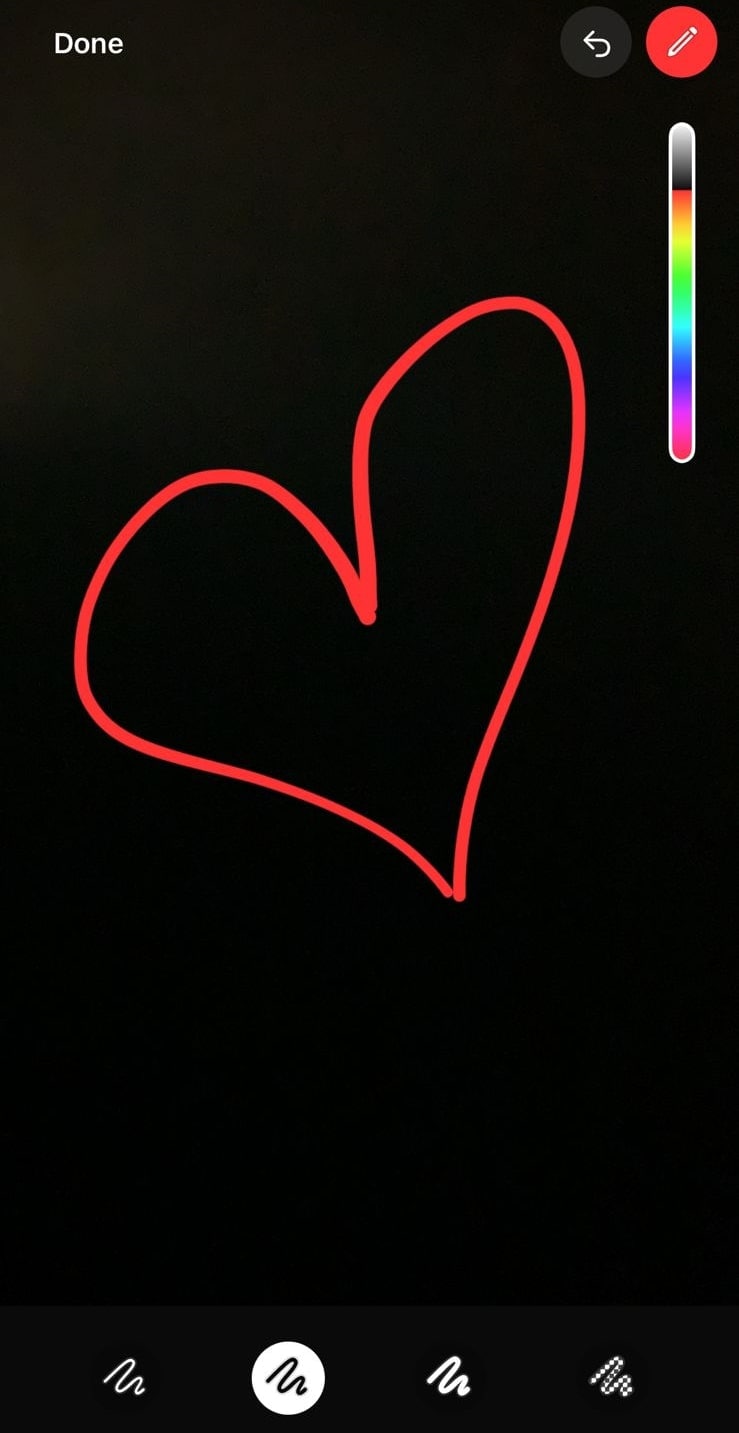
19. 在日曆中添加日期
WhatsApp 也提供了一個簡單但非常實用的功能,讓您將重要的日期、會議、生日或特殊事件直接添加到您的日曆中。這個WhatsApp 小技巧讓您在安排群組活動時可以輕鬆追蹤重要日期,無需離開應用程式。
只需在特定的對話中點按「+」圖示,選擇「事件」選項,並輸入您要添加的日期,即可輕鬆將其整合到您的日曆中。
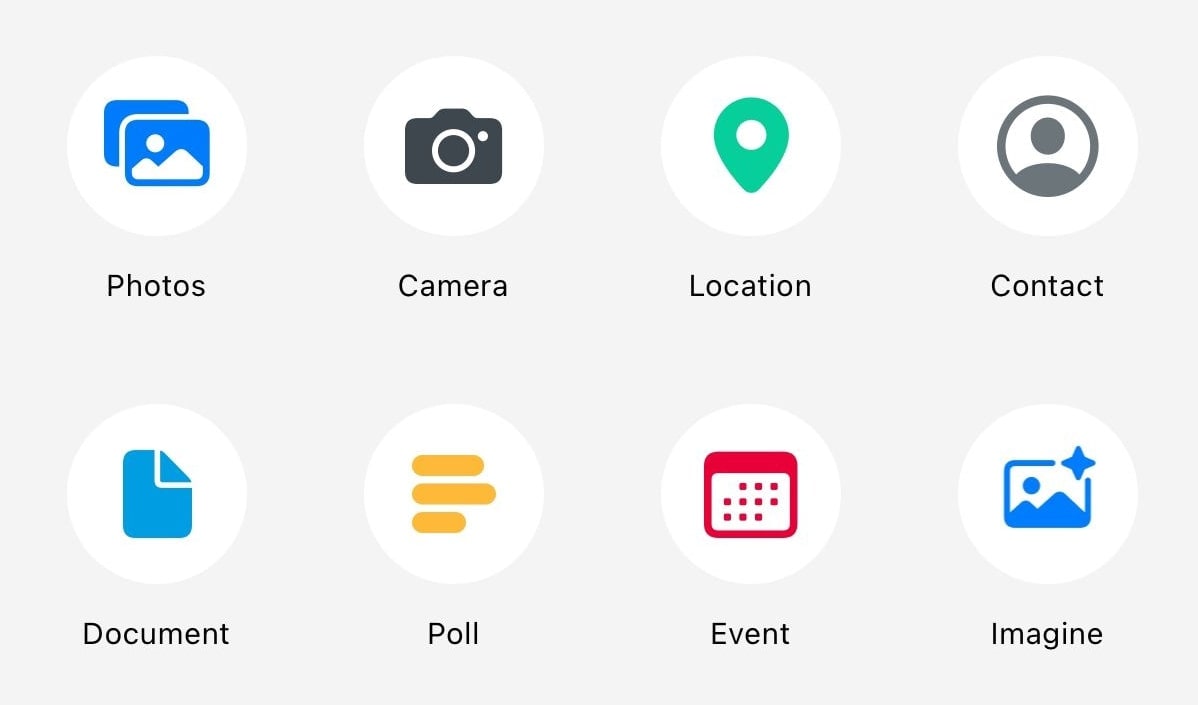
20. 保護你的私密訊息
如果您想保護 WhatsApp 中的私密對話,這個隱藏功能可以幫助您設定密碼保護。透過「鎖定對話」功能,您可以對特定對話進行加密處理,確保隱私不被泄露。
要啟用這個功能,長按您希望鎖定的對話,選擇「鎖定對話」選項,並使用面部識別來解鎖。此後,該對話將移至 WhatsApp 中的「鎖定對話」區域,只有透過面部識別才能訪問,為您的隱私提供更多保障。
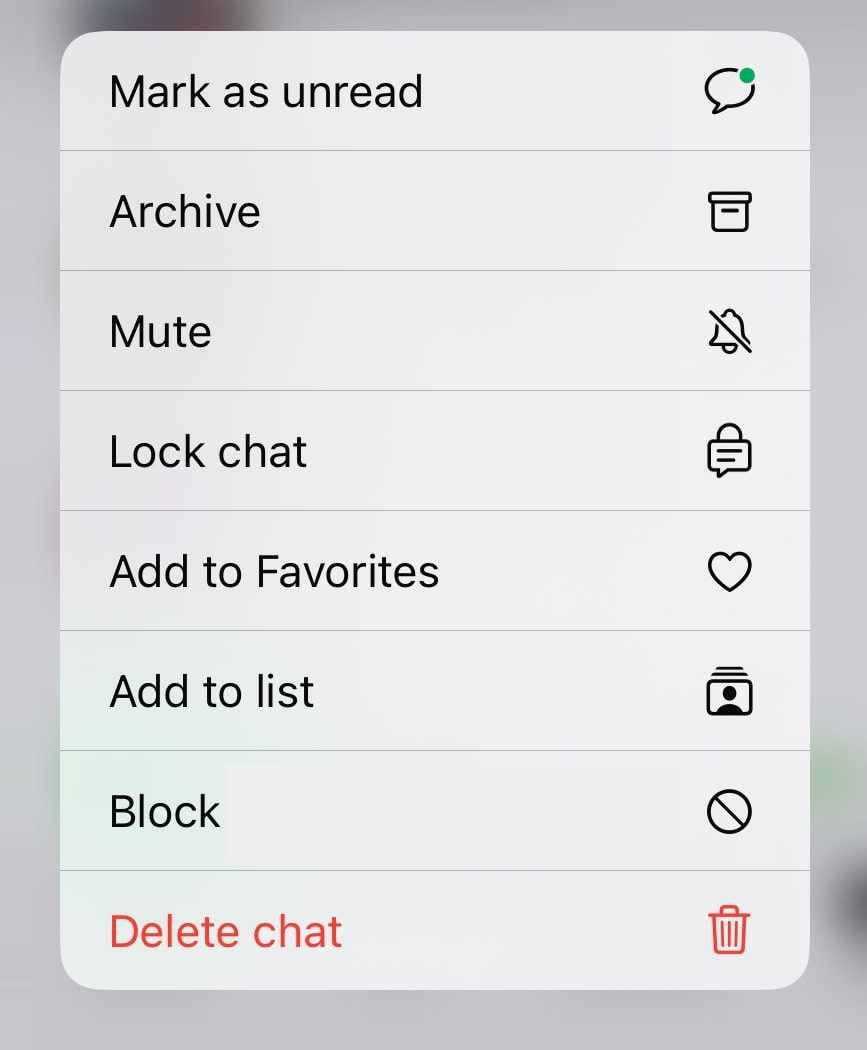
第三部分:輕鬆製作 WhatsApp 影片
在本部分,我們將介紹一些實用的 WhatsApp 影片編輯技巧,您可以為影片加上塗鴉、文字、裁剪圖片等,讓您的影片更加生動有趣。此外,我們也會推薦一些外部影片編輯工具,這些工具與 WhatsApp 的整合非常方便。
1. 下載並編輯 WhatsApp 聯絡人的狀態影片
儘管 WhatsApp 並未提供直接下載狀態圖片或影片的功能,您仍然可以在 PC、iPhone 或 Android 裝置上下載這些影片,並進行編輯,為朋友或家人帶來驚喜。您可以依照以下步驟進行操作:開啟檔案管理器 >> 設定 >> 開啟顯示隱藏檔案,之後返回內部儲存 >> WhatsApp >> 媒體 >> 狀態,您就能找到這些影片了。接著,將影片匯入 Filmora,並使用其豐富的影片編輯工具來製作您想要的效果!
2. 從 PC 錄製視訊通話並改善畫質
這個 WhatsApp 影片編輯技巧需要您安裝第三方螢幕錄影工具,如 Wondershare Filmora 或者 iPhone 自帶的螢幕錄影功能。只要您能夠成功錄製 WhatsApp 視訊通話(包含音訊),便可以將影片匯入 Wondershare Filmora,利用其先進的編輯功能,如降噪處理、4K 解析度和裁剪不必要的畫面,提升影片品質。
3. 從影片中裁剪出 GIF
您可以從 WhatsApp 影片檔案中輕鬆製作 GIF。下載影片後,進入附件 >> 相簿 >> 影片。當影片編輯面板打開時,您可以在右上角看到 GIF 選項。選擇這個選項後,影片會自動縮短至 6 秒,並且您可以透過滑鼠指針選擇想要的影片片段。
結語
每次 WhatsApp 更新都會帶來新的驚喜與隱藏功能。持續關注更新,並發掘更多 WhatsApp 的使用技巧,讓您的使用體驗更加豐富。
相關資訊:最佳 Whatsapp 個人資料創意模板







